php小编鱼仔为大家带来几何画板中制作图形平移和旋转的操作方法。本教程将详细介绍如何使用几何画板绘制图形,并通过平移和旋转操作来调整图形的位置和方向。如果您正在寻找如何使用几何画板进行图形操作的指南,那么这篇教程将为您提供所需的所有信息。请继续阅读,了解有关平移和旋转操作的更多信息。
一、利用几何画板制作图形的平移
打开几何画板,选择左侧工具栏的【多边形工具】,在画板空白区域绘制任意△ABC,
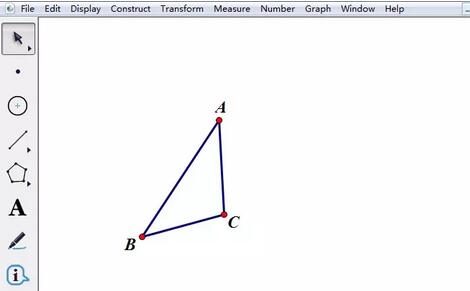
选择【点工具】在空白区域任意画两个点D、E,选取这两个点,执行"变换"——"标记向量"命令。
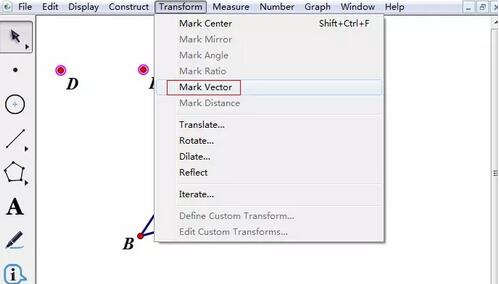
选中要平移的△ABC,执行"变换"——"平移"命令,在弹出的平移对话框点击【平移】按钮,即可得到平移后的三角形,
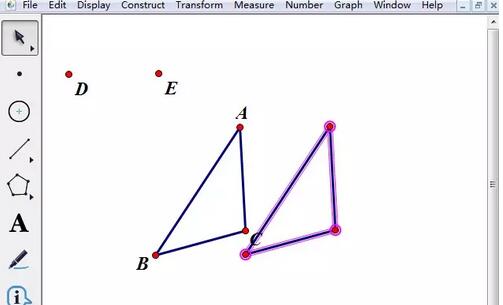
二、几何画板制作图形旋转动画
这里还是以上面画的△ABC为例,介绍将其进行180度旋转的方法。
标记旋转中心。这里举例将点C设为旋转中心,选择【选择箭头工具】,选中点C并双击,将其设为旋转中心;或者是选中点C,执行【变换】——【标记中心】命令。
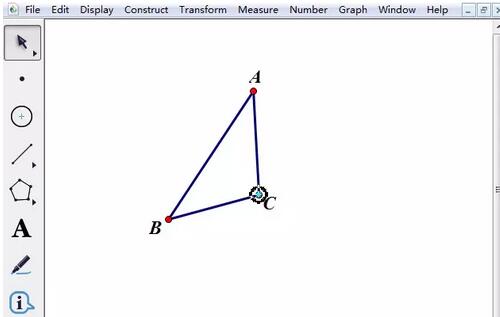
使用移动选择工具选中△ABC,执行【变换】——【旋转】命令,在弹出的对话框输入旋转角度180度,然后点击【旋转】,即可得到将△ABC旋转180度后的三角形A’B’C,如图所示。
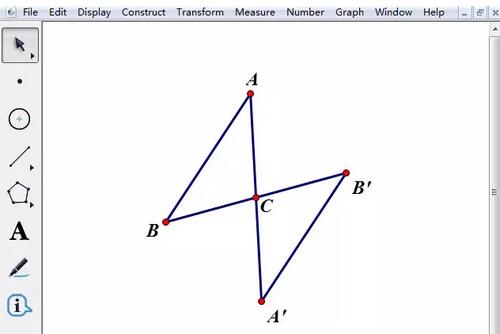
以上就是几何画板制作图形平移和旋转的操作方法的详细内容,更多请关注php中文网其它相关文章!

每个人都需要一台速度更快、更稳定的 PC。随着时间的推移,垃圾文件、旧注册表数据和不必要的后台进程会占用资源并降低性能。幸运的是,许多工具可以让 Windows 保持平稳运行。

Copyright 2014-2025 https://www.php.cn/ All Rights Reserved | php.cn | 湘ICP备2023035733号